Software | Windows | Licencia | Solución | Conocer o encontrar Clave keygen OEM Windows 8 y 10 UEFI BIOS
Donde encontrar y como ver la Clave keygen OEM Windows 8 y 10 almacenada en UEFI /BIOS
Desde mucho al adquirir un equipo se encontraba una etiqueta con el keygen o Certificado de autenticidad (COA), en Marcas como Lenovo, HP, Fujitsu, ACER, Sony y otros, sean o no de sobremesa o portátiles, incluían una pequeña etiqueta pegada que nos otorgaba el derecho de instalación de nuestro Windows OEM.
Pero en los nuevos equipos con WIndows 8, 8.1, 10 solo llegamos a encontrarnos con una etiqueta, sin el keygen para su activación en caso se realice una instalación desde cero o formatear.


Entonces Microsoft desde la versión 1511 de Windows 10, si tuviéramos que realizar una instalación limpia del producto, nos permitirán activar con las claves originales de Windows 7, 8 y 8.1, convirtiéndolas en licencia actual para Windows 10, posteriormente, estas también son almacenadas en los servidores de activación de Microsoft.
Para averiguar nuestra clave de Windows 10 OEM almacenada en UEFI/BIOS, podemos usar cualquiera de las dos posibilidades que mostramos a continuación.
Por cualquiera de los comandos que mostraremos a continuación, tanto en una ventana de CMD abierta como usuario Administrador.
C:\Users\administrador>powershell "(Get-WmiObject -query ‘select * from SoftwareLicensingService’).OA3xOriginalProductKey"
C:\Users\administrador>wmic path softwarelicensingservice get OA3xOriginalProductKey
OA3xOriginalProductKey
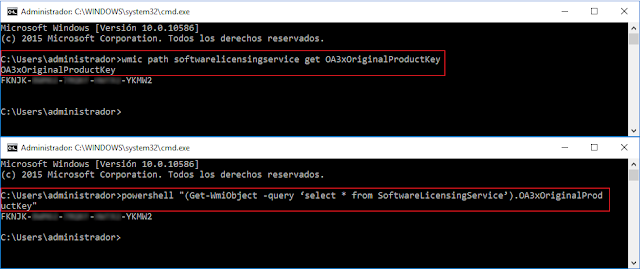
Como usando la Windows Powershell de nuestro equipo:
C:\Users\administrador> powershell "(Get-WmiObject -query ‘select * from SoftwareLicensingService’).OA3xOriginal
ProductKey"
C:\Users\administrador> wmic path softwarelicensingservice get OA3xOriginalProductKey
OA3xOriginalProductKey
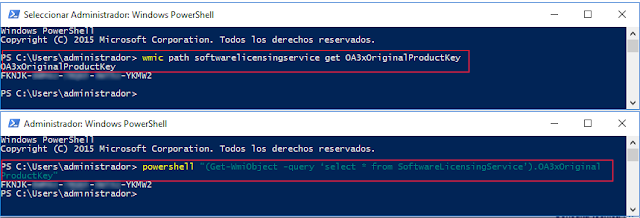
En el caso que nuestro equipo no disponga de la clave de Windows 10 OEM almacenada en UEFI/BIOS, usando wmic path softwarelicensingservice get OA3xOriginalProductKey nos devolverá el error siguiente:
C:\Users\Sandra>wmic path softwarelicensingservice get OA3xOriginalProductKey
Si usamos powershell "(Get-WmiObject -query ‘select * from SoftwareLicensingService’).OA3xOriginal
ProductKey" no nos presentará con ningún resultado.
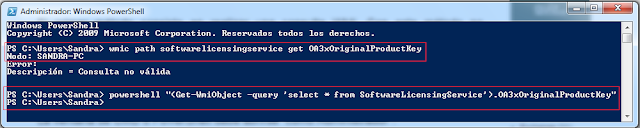
También podemos usar aplicaciones de terceros para realizar este procedimiento, hay decenas de ellas por la red pero yo os quiero llamar la atención de la que creo es la mas sencilla de todas ellas, OEM-DM, solo tenemos que descargar el archivo comprimido.
Desempaquetar el producto y ejecutar el archivo OEM-DM.exe, nos generará un archivo de texto con nuestra clave de Windows 10 OEM.
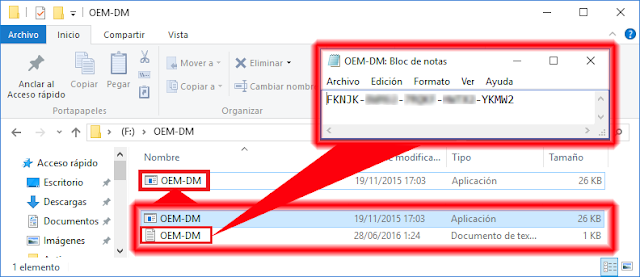
Desde Linux, también podemos leer la clave almacenada en la BIOS o UEFI del equipo.
Deberemos cargar una distribución de Linux sobre el equipo, puede ser un Live-CD.
Podremos ver la clave guardada:
Ejecutando:
cat /sys/firmware/acpi/tables/MSDM
o bien:
xxd /sys/firmware/acpi/tables/MSDM
o bien:
hd /sys/firmware/acpi/tables/MSDM
Créditos: AQP Computer

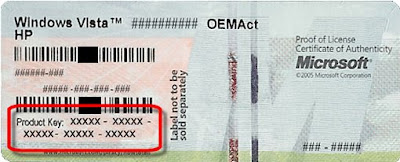

Comentarios
Publicar un comentario
Las dudas y el agradecimientos, nos ayudan a mejorar a diario...